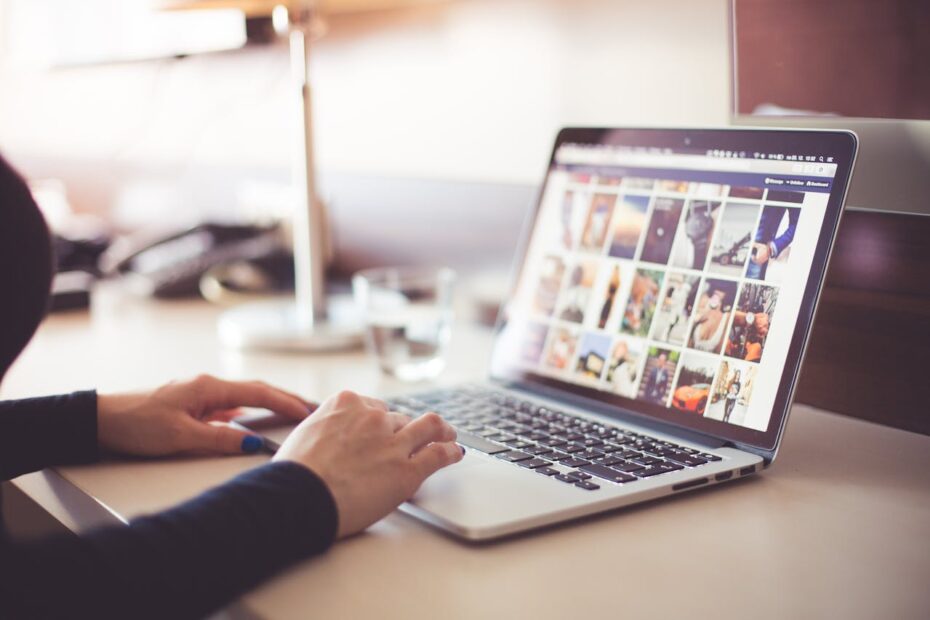Szybkość wczytywania strony internetowej to jeden z głównych elementów tak zwanego On-Site SEO, branych pod uwagę przez wyszukiwarki przy indeksacji stron w ich wynikach wyszukiwania. Jednym z kluczowych czynników mających wpływ na szybkość wczytywania się strony internetowej jest waga obrazków. W tym artykule dowiesz się jak optymalizować obrazki by osiągać lepsze wyniki w Google.
Jaka jest odpowiednia waga grafiki w SEO?
Na to pytanie nie ma jednoznacznej odpowiedzi. Są pewne założenia, którymi kierują się osoby zajmujące się pozycjonowaniem stron internetowych w Google. Im mniejsza waga grafiki, tym lepiej. Przyjmuje się jednak, że maksymalna waga obrazka nie powinna przekraczać 200 kb.
Nie jest to jednak jakaś sztywna zasada. Przy niektórych obrazkach nie da się osiągnąć takiej wagi. Obrazek może ważyć więcej i nic poważnego nie powinno się stać pod warunkiem, że nie spowalnia to czasu wczytywania się strony internetowej.
Osobiście uważam, że 350 kb to taki maks, którego nie powinno się przekraczać. Jestem przekonany, że każdy obrazek da się zoptymalizować w taki sposób, aby nie przekraczał tej wagi
Może Cię też zainteresować: Pozycjonowanie bloga w wyszukiwarce oraz 6 sposobów na poprawienie pozycji strony w wyszukiwarce
W Internecie istnieje wiele narzędzi, za pomocą których można odpowiednio optymalizować obrazki. W tym artykule przedstawię sposoby na optymalizację obrazków, z których korzystam na codzień w optymalizacji SEO stron internetowych.
Wybierz odpowiedni format obrazów
Przede wszystkim, na wagę obrazka ma wpływ jego format. Zalecam stosowanie formatu .jpg. Jest to format, dzięki któremu obrazy może i minimalnie stracą na jakości, ale nie będzie to zauważalne. Za to waga obrazków będzie o wiele niższa, niż w przypadku chociażby obrazków w formacie .png.
Grafiki w formacie .png idealnie nadają się do publikacji postów w mediach społecznościowych. Wbudowane tam skrypty automatycznie optymalizują wagę obrazów i tworzą specjalny format, który ma spełniać kryteria narzucone przez portal społecznościowy. Obrazki te w trakcie publikacji tracą na jakości. Dlatego ciężki obrazek w formacie .png pozwoli utrzymać odpowiednią jakość.
Dostosuj rozmiar obrazka do potrzeb strony internetowej
Na wagę obrazka ma też wpływ jego rozmiar. Właściciele stron internetowych popełniają częsty błąd. Polega on na tym, że robią zdjęcie telefonem, którego aparat ma wysoką rozdzielczość lub pobierają obrazki w wysokiej rozdzielczości z internetowych banków zdjęć. Następnie bez żadnej optymalizacji wrzucają obrazek w rozdzielczości np. 6000 x 4000 px na stronę internetową. Nic dziwnego, że taki obrazek wczytuje się powoli i spowalnia wczytywanie całej strony internetowej.
Dlatego należy pamiętać o tym, aby dostosować rozmiar obrazka na potrzeby strony internetowej. Uważam, że na potrzeby strony internetowej wielkość obrazka nie powinna przekraczać wymiarów 1200 x 1000 px. Waga takiego obrazka będzie znacznie, niższa a wczytywanie strony szybsze.
Optymalizacja obrazków za pomocą aplikacji Canva
Ok, teraz załóżmy, że poznałeś/aś teorię, ale jak to zastosować w praktyce? Wyobraźmy sobie, że posiadasz obrazek, którego waga wynosi 2 MB a rozmiar 6000 x 4000 px. W jaki sposób można łatwo zmniejszyć zarówno wagę, jak i rozmiar obrazka?
Można to zrobić bardzo szybko za pomocą aplikacji Canva. Po prostu utwórz nowy projekt, wybierając dedykowane wymiary np. 1000 x 1000 px., a następnie wrzuć tam Twój ciężki obrazek. Rozciągnij go odpowiednio aby wypełnił całe tło i pobierz jako format .jpg. Zajmie to mniej niż minutę. Obrazek będzie mniejszy, lżejszy, a strona będzie wczytywać się szybciej.
Optymalizacja wagi obrazków za pomocą wtyczki WordPress
Jeżeli posiadasz stronę internetową opartą o silnik WordPress, możesz skorzystać ze specjalnej wtyczki, która zoptymalizuje wagę obrazków za Ciebie. W mojej pracy korzystam z wtyczki Robin Image Optimizer. Wtyczka w bezpłatnej wersji jest całkowicie wystarczająca dla większości stron internetowych.
Wtyczkę Robin Image Optimizer można bardzo łatwo zainstalować w WordPress’ie. Wystarczy w menu głównym wejść w moduł wtyczki, dodać nową, a następnie wyszukać tę wtyczkę po nazwie. Po jej zainstalowaniu można jednym kliknięciem zoptymalizować wszystkie obrazki na stronie internetowej.
Uzupełniaj znacznik ALT (Tekst alternatywny) dla każdego obrazka
Wyszukiwarka Google posiada coś takiego, jak wyszukiwarka obrazków i wyszukiwanie obrazem. Google bardzo ceni sobie strony Internetowe, które uzupełniają tekst alternatywny przy obrazkach. Jeżeli szukasz czegoś za pomocą Google, możesz łatwo przełączyć się na zakładkę „Grafika”, która wyświetla wszystkie obrazki powiązane z wyszukiwaną przez Ciebie frazą.
Obrazki trafiają tam automatycznie w momencie przeskanowania ich przez roboty indeksujące Google. Jednak aby obrazek wyświetlił się tam po wpisaniu konkretnej frazy, należy pomóc wyszukiwarce ustalić, z jaką frazą konkretny obrazek ma być kojarzony. Robi się to za pomocą znacznika ALT (Tekst alternatywny). Jeżeli korzystasz z WordPress’a, możesz tą wartość dodać w prosty sposób. Wystarczy wejść do modułu Media/Biblioteka/, a następnie kliknąć obrazek, do którego chcesz uzupełnić tekst alternatywny.
Po prawej stronie pojawi się formularz do uzupełnienia, w którym będzie pole „Tekst alternatywny”. Możesz tam dodać opis tego, co znajduje się na tym konkretnym obrazku albo słowo kluczowe, z którym chcesz aby obrazek był kojarzony.
Jeżeli korzystasz z innego systemu CMS to musisz poszukać, czy masz możliwość dodania tekstu alternatywnego z poziomu CMS. W najgorszym wypadku można to dodać w kodzie strony.
Podsumowanie
Nikt nie lubi, gdy strona internetowa wczytuje się wolno. Denerwuje to zarówno właściciela strony, jak i jego klientów. Najbardziej drażni to jednak wyszukiwarkę, która za powolne wczytywanie się strony internetowej może indeksować ją niżej w rankingu. Odpowiednia optymalizacja grafik pozwala znacznie przyspieszyć wczytywanie strony internetowej. Dzięki temu zyskasz w oczach klientów i osiągniesz wyższe pozycje w indeksie wyszukiwania.